Vores mobile enheder er langt mere end bare almindelige mobiltelefoner i dag. Forestil dig f.eks. Hvor svært det ville være for dig at komme rundt i en fremmed by uden kort og GPS-navigation. Nå, det er præcis, hvor et stort problem kan opstå.
Desværre har mange Windows 10 Mobile-brugere rapporteret GPS-problemer på deres telefoner i årevis nu. Det kan være et alvorligt problem, og løsningen skal derfor hurtigt findes.
Vi samlede et par nyttige tip til, hvad du skal gøre, når GPS holder op med at arbejde på din Windows 10 Mobile-enhed. Men inden vi kommer til det, må vi sige, at dette problem ikke rigtig har en bekræftet løsning, som fungerer for alle.
Så selv efter at du har udført disse løsninger, garanterer vi ikke, at din GPS begynder at arbejde igen. Men det gør ikke ondt, hvis du prøver alligevel.
Sådan håndteres GPS-problemer på Windows 10 Mobile
Løsning 1 - Genstart din telefon
Den mest oplagte løsning i dette tilfælde (såvel som i mange andre tilfælde) er at genstarte din enhed. Så hvis du ikke allerede har genstartet det, skal du helt sikkert gøre det. Fordi alt fungerer bedre efter genstart, ikke?
Løsning 2 - Skift flytilstand
Mange mennesker tror, at drejning af flytilstand faktisk vil løse GPS-problemer på mobile enheder. Så du kan også prøve det. Du kan nemt skifte flytilstand fra meddelelseslinjen. Du kan ikke bruge data eller foretage opkald, men i det mindste fungerer din GPS korrekt. Og hvis du er i en fremmed by, er det meget vigtigere.
Hvis flytilstanden dog ikke løser noget, skal du slukke for den og gå videre til en anden løsning.
Løsning 3 - Deaktiver strømsparetilstand
Som det hedder navnet, sparer strømbesparelsestilstand dit batteri ved at deaktivere nogle af batteriets spisningstjenester, inklusive GPS. Så hvis du tilfældigvis har strømbesparelsestilstand aktiveret, skal du deaktivere den. Hvis problemet stadig opstår efter deaktivering af strømbesparelsestilstand, skal du gå videre til en anden løsning.
Løsning 4 - Fjern kabinettet
Du er muligvis ikke opmærksom på det, men din telefonkasse kan faktisk blokere GPS-signalet til din telefon. Det afhænger virkelig af sagens materiale. Så for eksempel, hvis du har aluminiumskassen, er der en chance for, at den blokerer GPS-signalet på din Windows 10 Mobile.
Så fjern sagen, og kontroller, om GPS nu fungerer. Hvis det gør det, skal du muligvis overveje at ændre din sag. Hvis GPS stadig ikke fungerer, skal du gå videre til en anden løsning.
Løsning 5: Opdater kort
Da du sandsynligvis bruger GPS til at få adgang til Windows Maps, er der måske noget galt med selve appen. Så den mest oplagte løsning er at opdatere Windows Maps. Måske er der en fejl i den aktuelle version, som Microsoft løser i den nye.
For at opdatere Windows Maps skal du bare gå til butikssiden og se efter opdateringer.
Løsning 6 - Nulstil din telefon
Hvis ingen af de tidligere løsninger fungerede, skal din sidste udvej udføre den hårde nulstilling. Faktisk er der nogle brugere, der rapporterede at nulstille deres telefoner faktisk løste GPS-problemet.
Men inden du nulstiller din telefon, skal du huske at du sletter alt fra den, så det anbefales stærkt at lave en sikkerhedskopi først.
Her er nøjagtigt hvad du skal gøre:
- Gå til Indstillinger> Opdatering og sikkerhed> Sikkerhedskopiering
- Tryk på Flere muligheder
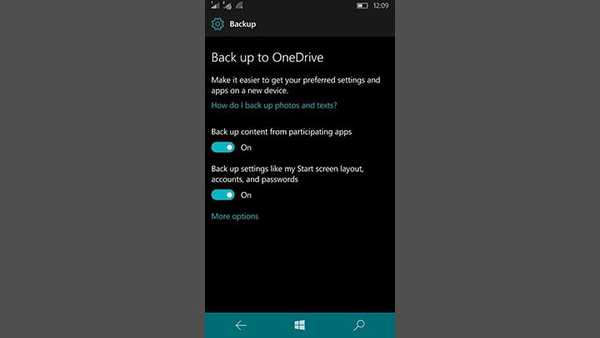
- Gå derefter til Sikkerhedskopier nu
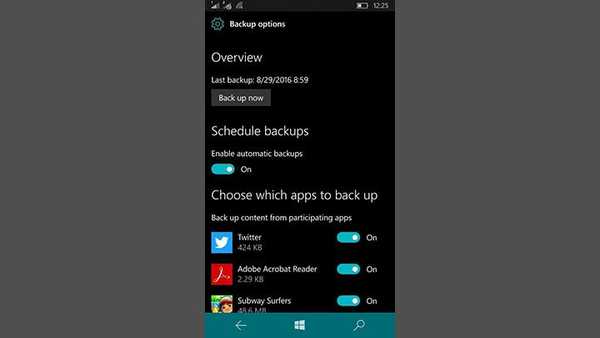
Når du har sikkerhedskopieret alle dine ting, kan du udføre en hård nulstilling uden at frygte, at du mister alle dine data. For at udføre en hård nulstilling i Windows 10 Mobile skal du gøre følgende:
- Gå til Indstillinger> Om
- Tryk nu på Hvil din telefon
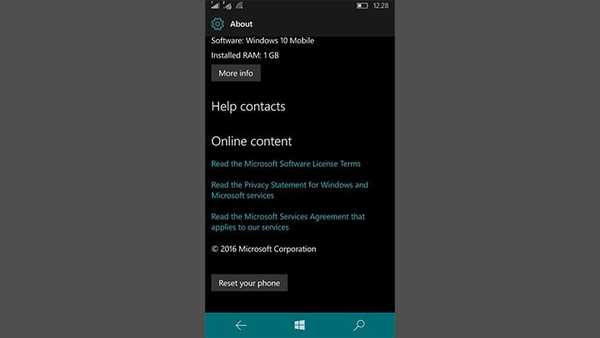
- Svar Ja
- Vent på, at processen er færdig
Det handler om det, vi håber bestemt, at mindst en af disse løsninger hjalp dig med at få GPS tilbage til arbejde. Selvfølgelig ønsker ingen at udføre den hårde nulstilling for ingenting. Men så igen er der ingen bekræftet løsning, og i nogle tilfælde kan det endda være et hardwareproblem. Så alt hvad vi i sidste ende kan sige er held og lykke!
Hvis du har yderligere spørgsmål, kommentarer eller forslag, så lad os det vide i kommentarerne nedenfor.
 Friendoffriends
Friendoffriends



